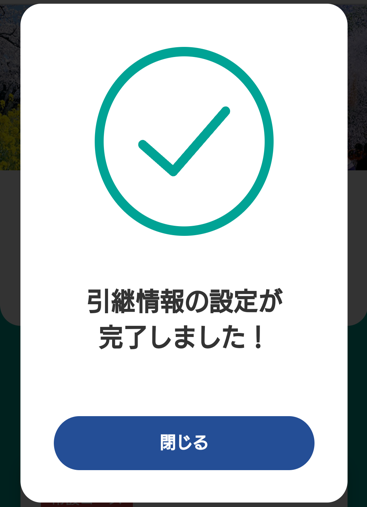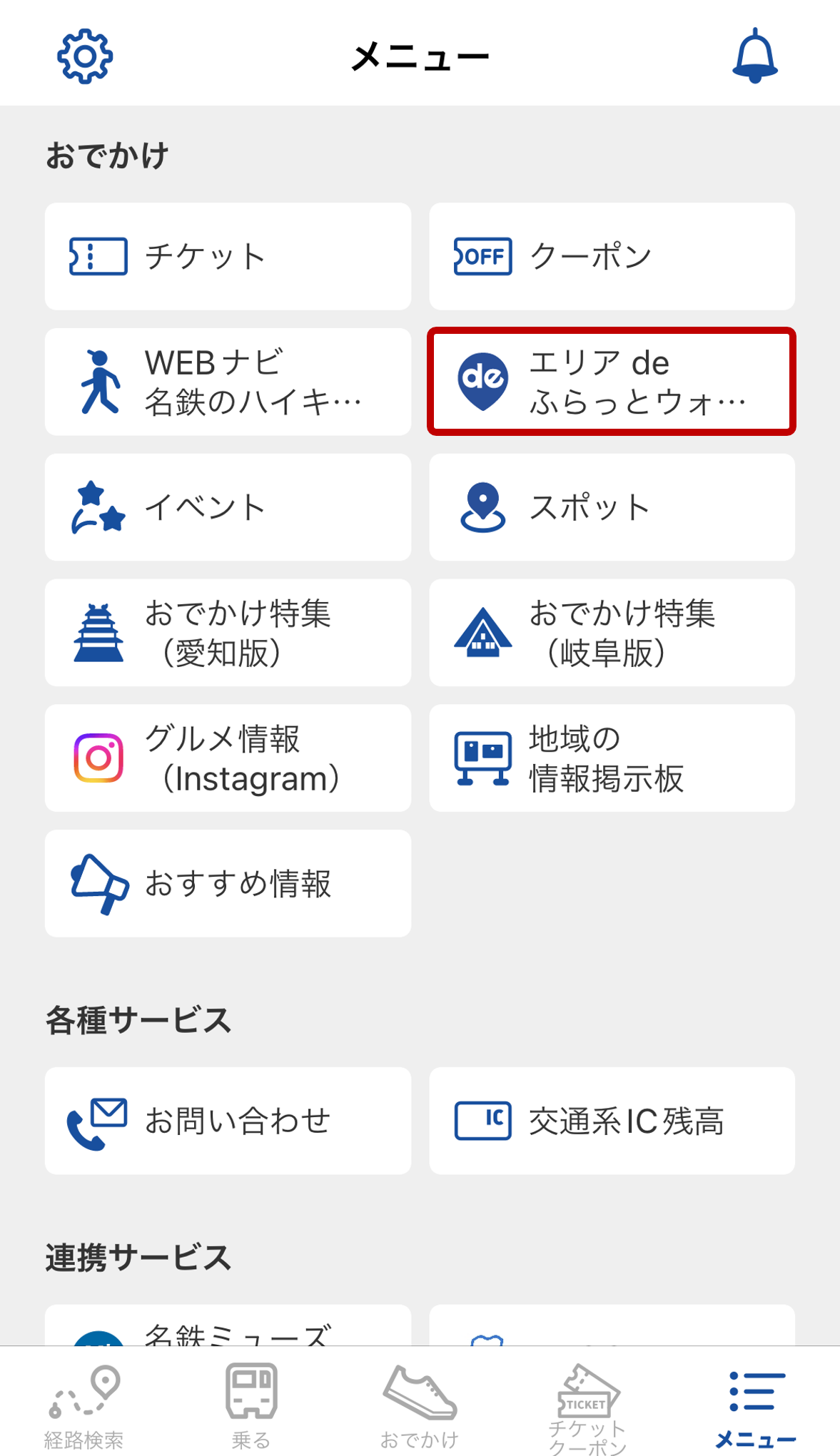ご利用ガイド
エリア de ふらっとウォークの起動方法
1. CentXを起動
スマートフォンにインストールされている、CentXのアイコンをタップして起動します。
1-1. CentXをまだインストールしていない方はこちらから
2.エリア de ふらっとウォークを起動
▼手順①:メニュー(タブ) からおでかけ「エリア de ふらっとウォーク」のボタンをタップしてください。
▼手順②:おでかけ(タブ)>他のアクティビティを探す>「エリア de ふらっとウォーク」をタップしてください。
※この画面に表示される「WEBナビ 名鉄のハイキング」とは内容が異なります ※「エリア de ふらっとウォーク」に関する詳細については、よくあるご質問もご参照ください。
開催コース確認方法
1. 開催コース一覧の表示方法
エリア de ふらっとウォークの画面左上のロゴをタップすることで、開催コースの一覧画面を開くことができます。
各コース毎の詳細については、主催者により異なる場合がございます。

2.開催コース一覧について
「開催コース一覧」では、現在開催中・今後開催予定のコースをご確認いただけます。 詳細については、各コースごとの案内をご確認ください。
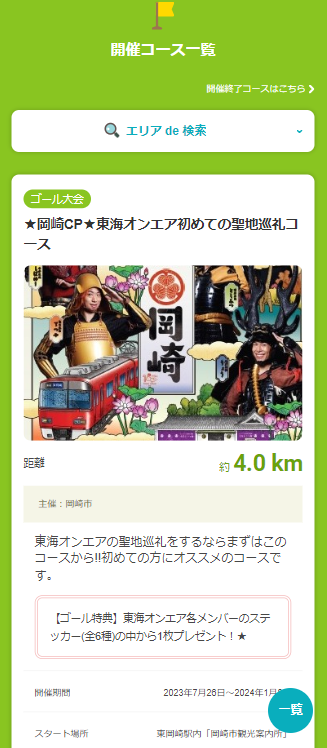
3.参加中のコース
直近で参加した未ゴールのコースを表示します。
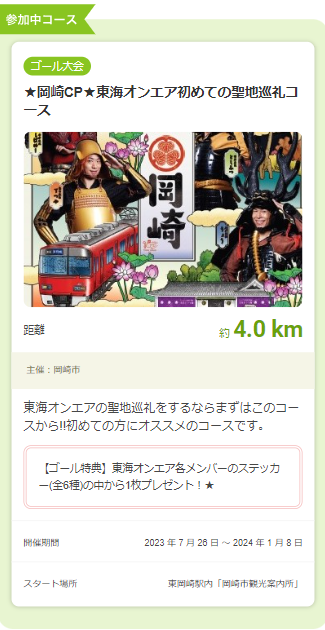
コースの途中で参加中のコースがわからなくなった場合にもご利用いただけます。
複数のコースに重複してご参加いただけます(最大3コースまで)
4.お知らせ
新しいコースのお知らせ・開催に関する事前情報がある場合は、こちらでお知らせします。
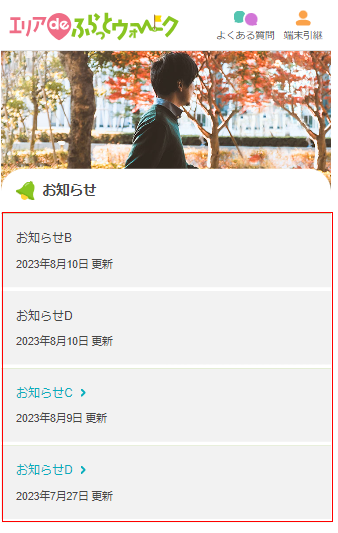
コース参加方法
1. コース参加の流れ
1-1. 「参加する」ボタンをタップします。
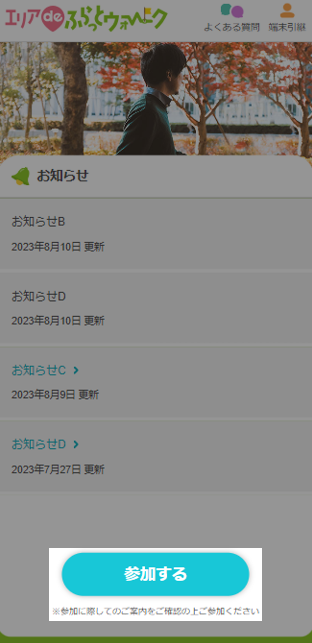
1-2. 「カメラ起動」ボタンをタップして、カメラを起動し、QRを読み取ってください。
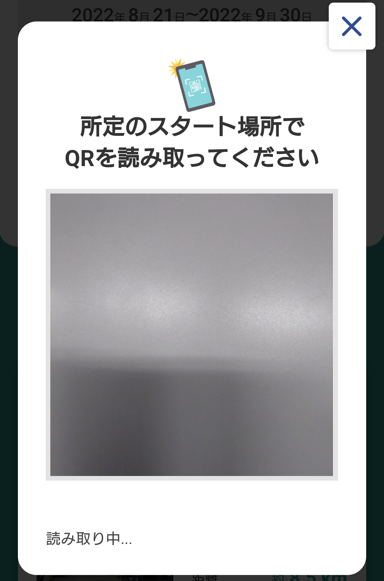
※カメラ起動をタップしてから一定以上読み取りがないと自動で文字入力の画面に切り替わります。
※コースのご参加には位置情報の利用が必須です。
位置情報を有効にしてください。
「参加する」ボタンをタップ時に設定を確認するための画面が出てきた場合は、位置情報の設定が有効になっていません。
「はい」ボタンをタップして位置情報の設定を行ってください。
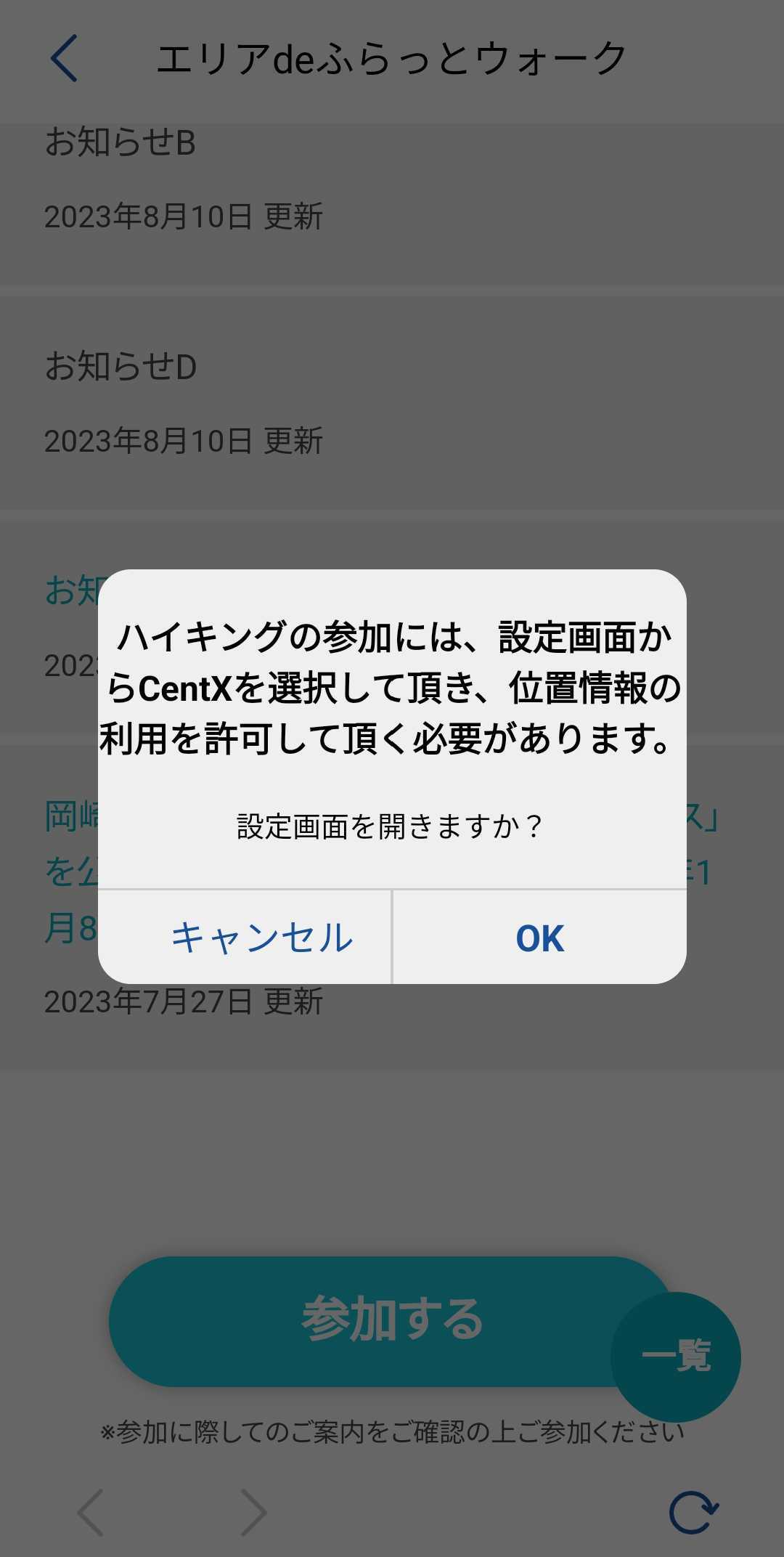
2. 参加に際してのお願い
「エリア de ふらっとウォーク」参加に際してのお願いをご確認の上、コースへのご参加をお願いいたします。
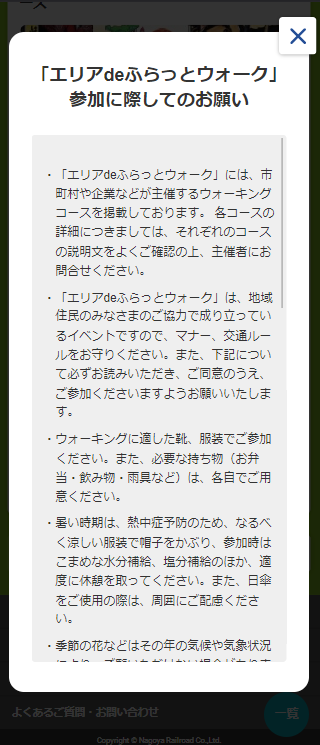
「『エリア de ふらっとウォーク』参加に際してのお願い」は、CentXアプリ内の「エリア de ふらっとウォーク」画面下部から開くことができます。
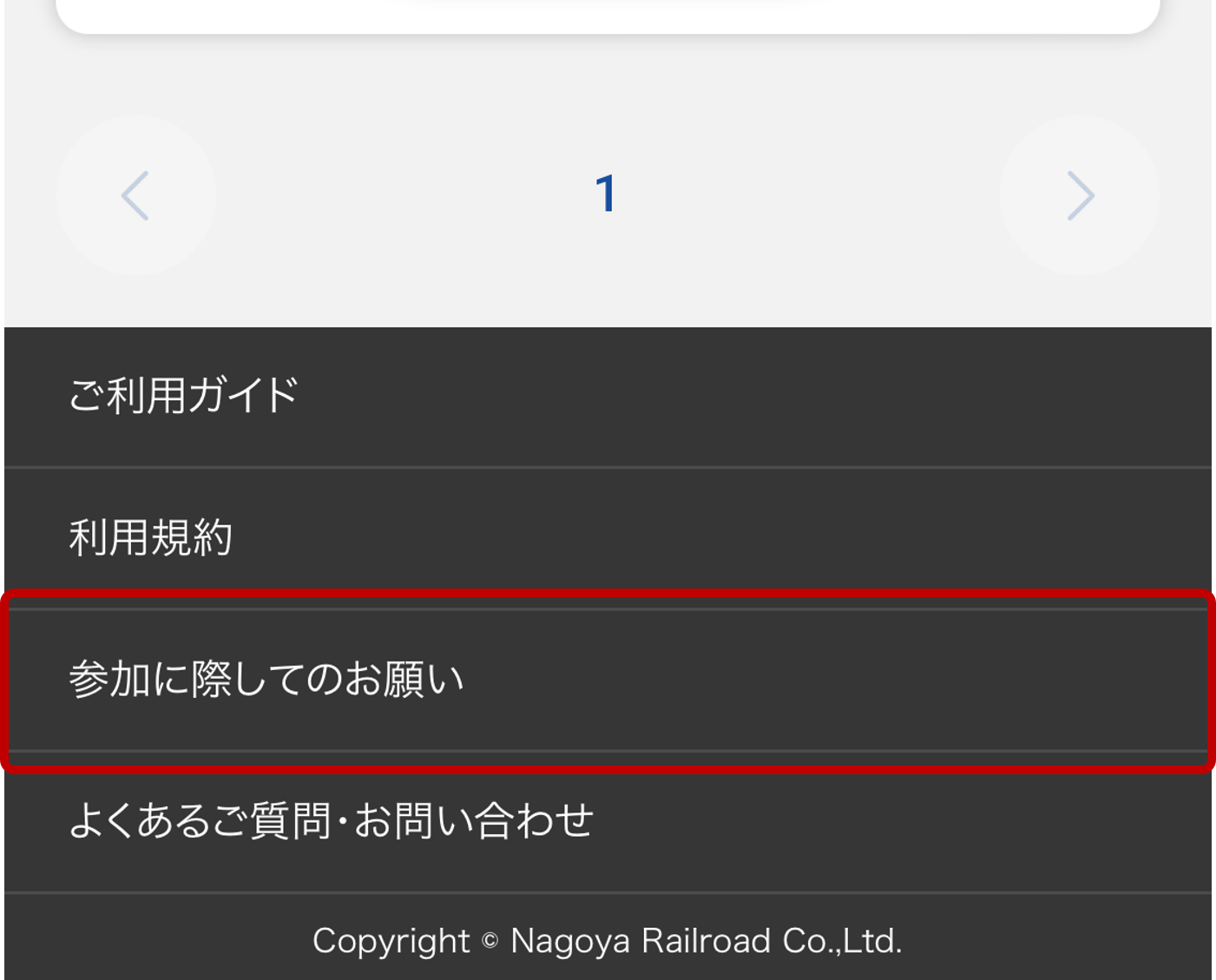
チェックインする
1. コースの確認
ゴールまでの中継ポイントとして、「チェックポイント」と「立寄所」の2種類が存在します。
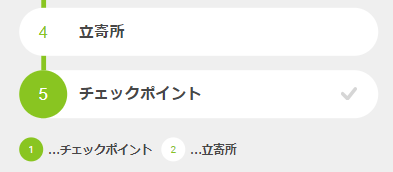
チェックポイント:
チェックポイントは、ゴールの条件を満たすためには必ず、立ち寄りが必要な地点です。チェックポイントに到達したらチェックイン操作を行ってください。
※チェックイン操作の方法については、「4.チェックインする」をご確認ください

スタート地点はQRを読み込む際にチェックインも同時に行うため、チェックイン操作は不要です。赤いピンで表示されます。

立寄所:
立寄所とは、コース中の立ち寄りオススメスポットです。立寄所では、チェックイン操作を行う必要はありません。

情報:
情報ピンは、コース中の安全や便利に繋がる情報提供を示しています。
現在地がピンに近づくことでその内容が表示されます。
安全に関する注意事項については、コース上の中継ポイント一覧にも表示され、タップすることで地図が情報ピンの場所に移動します。
※歩きながらの確認は危険ですので、安全な場所で立ち止まってのご確認をお願いいたします。

トイレ:
トイレピンはトイレがある場所を示しています。

あらかじめコース全体をご確認いただくことをおすすめいたします。
2. コースポイントの確認方法
コースポイント一覧上のポイントをタップすると、地図がポイントの場所に移動します。
例:ポイント2をタップ、地図上のポイント2の位置に地図が移動します。
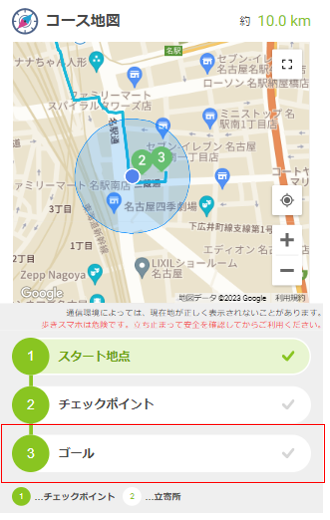
3. 現在地の確認方法
ボタンが青い時のみ自動で現在地の移動に応じて地図が動きます。
ボタンをタップすることによって、機能のオン/オフを切り替えることができます。
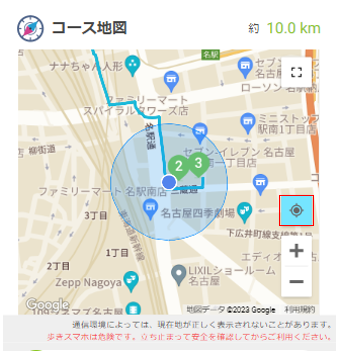
またボタンをタップすると現在地に地図が移動します。
4. チェックインする
チェックポイントに到達したら、チェックインボタンをタップしてください。
スマートフォンの位置情報機能を使用してチェックインを行います。
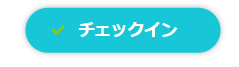

チェックインが可能になると、地図画面上に案内のポップアップが表示されます。
チェックインボタンをタップすることでチェックインを行うことができます。
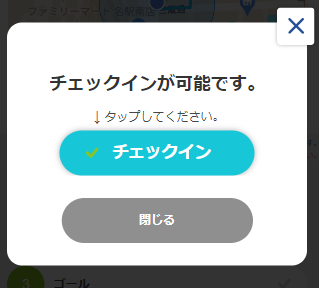
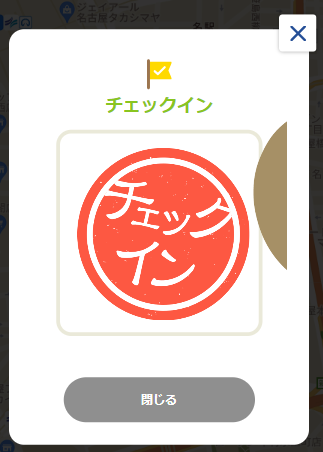
チェックポイントから離れた場所でチェックインを行っても、チェックインはできません。
デジタルクーポンを使用する
1. デジタルクーポン確認
参加中のハイキングコース画面の下部にデジタルクーポンの一覧がございます。
※コースにより、デジタルクーポンの用意がない場合もございます。
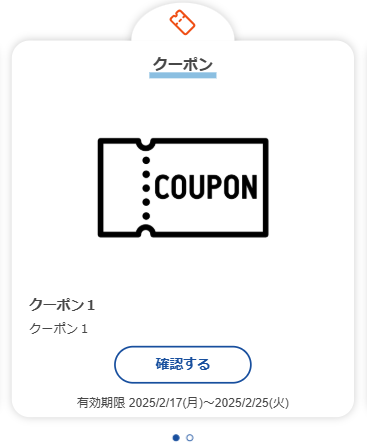
デジタルクーポンを横にスワイプすることでほかのデジタルクーポンを確認できます。
デジタルクーポン選択
デジタルクーポンの枠内をタッチすることでデジタルクーポンの使用確認をするためのポップアップが表示されます。
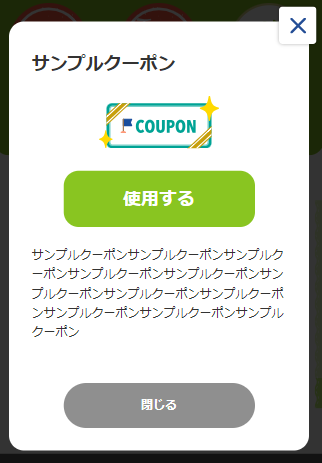
ポップアップ内のデジタルクーポン内容を確認し、間違いがなければ「使用する」ボタンをタップでデジタルクーポンが表示されます。
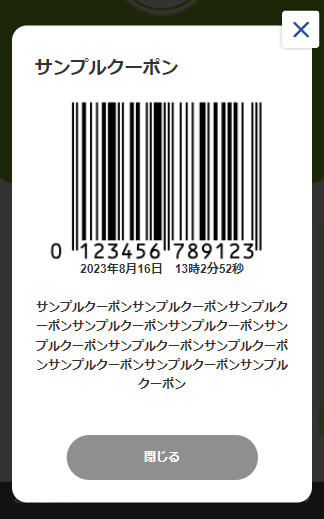
※デジタルクーポン画像の表示は一度限りです。
デジタルクーポンの画像が表示されたら対応する店舗でご使用の際に提示してください。
デジタルクーポンの使用後に画面を閉じると使用済となり、再度使用することはできません。
賞品を引き換えする
1. ゴールに到達する
コース途中のチェックインの規定数を満たした上でゴールに到達すると、賞品を獲得でできるコースもございます。
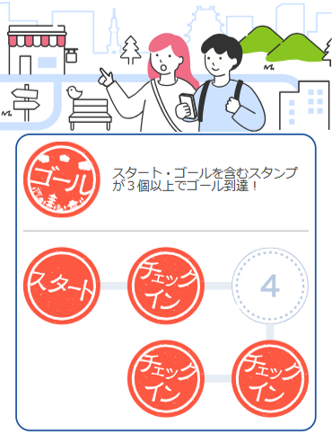
2. 賞品を引き換える
ゴールに到達された後、引き換えされたい賞品をタップしてください。その後、引換場所にて「引換する」ボタンを押して、賞品をお受け取りください。
同じ賞品は1回のみ引換が可能です。
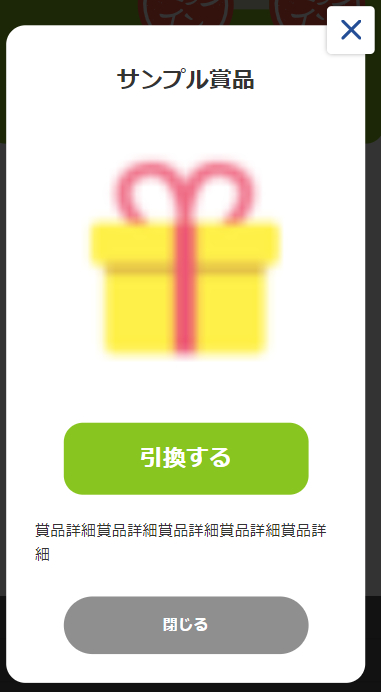
賞品に関する詳細のお問合せが有る場合には、各コースの主催者までご連絡ください。
端末を変更する
1. 引継情報の表示
画面上部の「端末引継」アイコンをタップしてください。

「引継準備」ボタンをタップしてください。
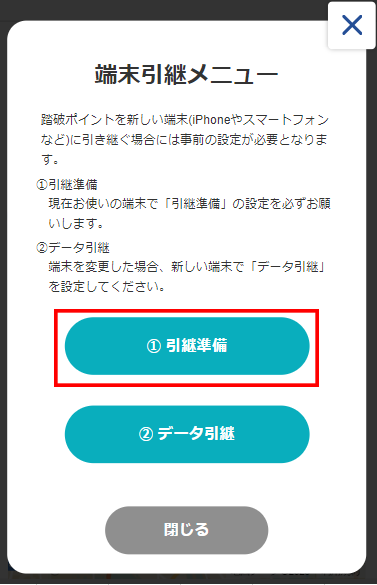
2. 引継情報の登録
ご利用中のメールアドレスと、引継を行うためのパスワードを入力してください。
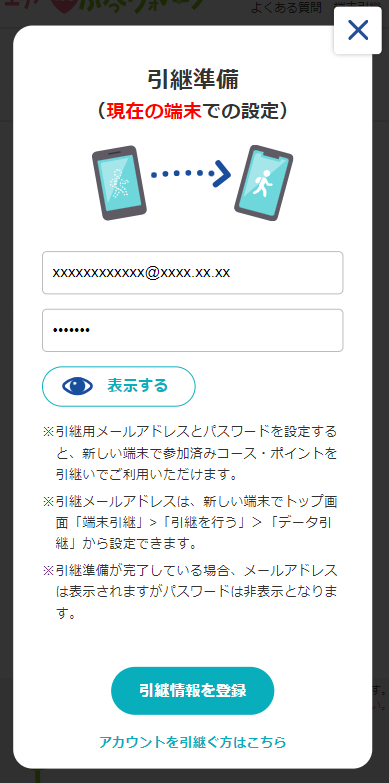
入力した後に「引継情報を登録」ボタンをタップしてください。
※パスワードは引継を行うときに使用しますので、大事に保管してください。
3. ワンタイムパスワード
ご入力されたメールアドレスにエリア de ふらっとウォークからメールが届きますので、 メールに表示されているパスワードを画面に入力してください。
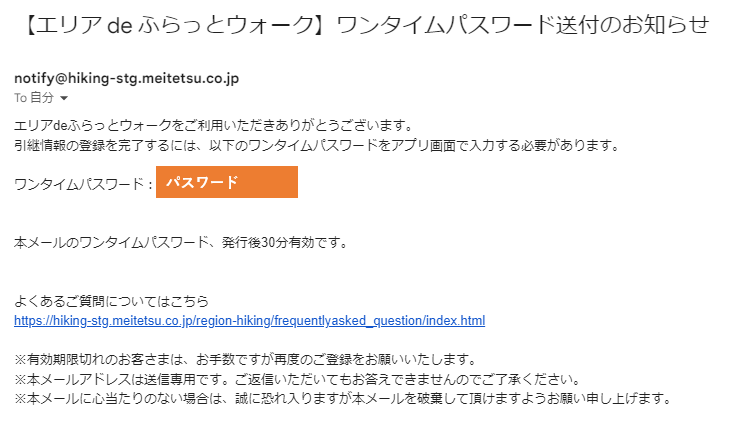
入力した後に「送信」ボタンをタップしてください。
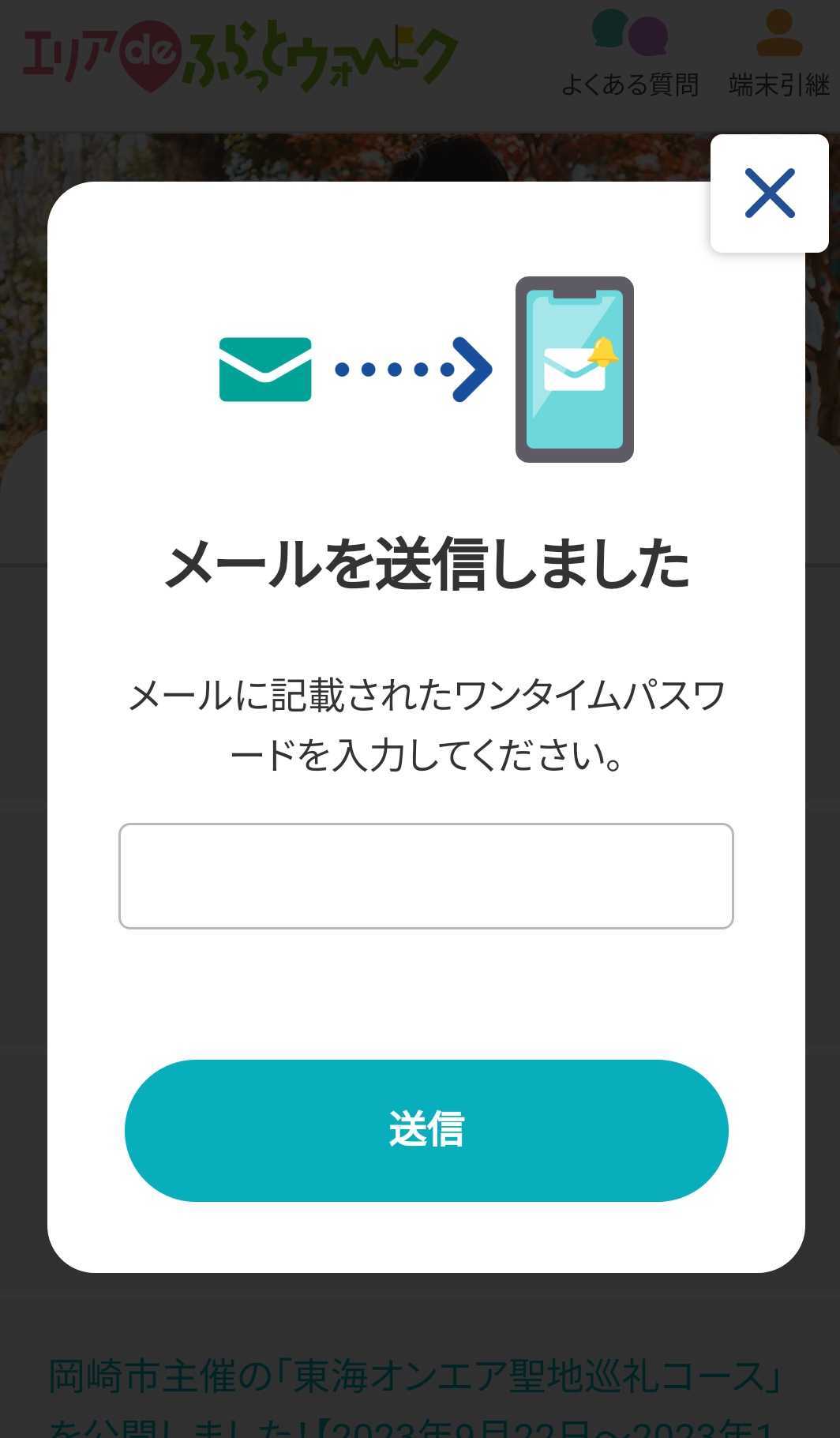
無事に登録されていたらこのような画面が表示されます。
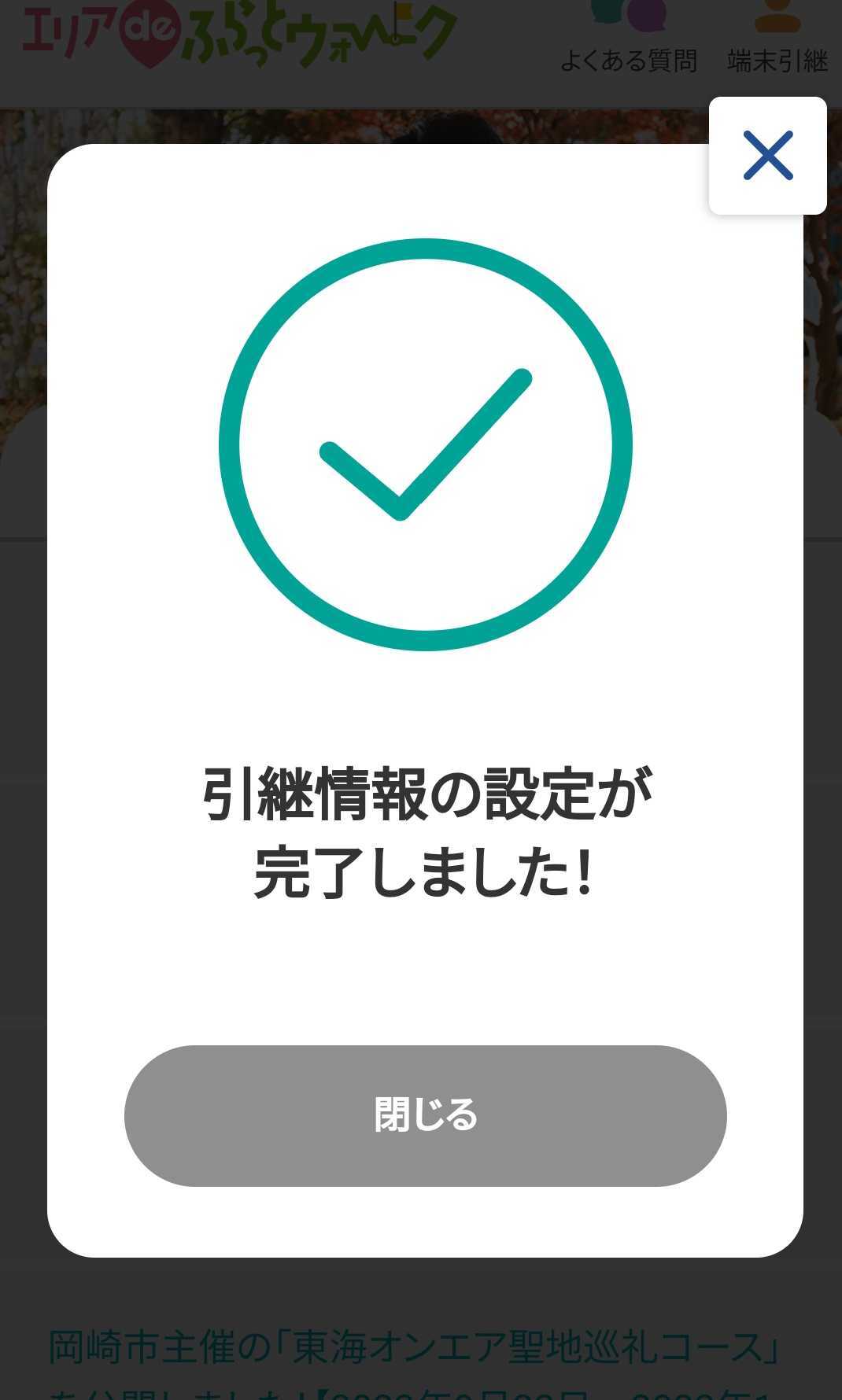
4. 引継情報の入力
引継を行いたい端末でCentXからエリア de ふらっとウォークを起動してください。
画面上部の「端末引継ぎ」アイコンをタップしてください。

「データ引継」ボタンをタップしてください。
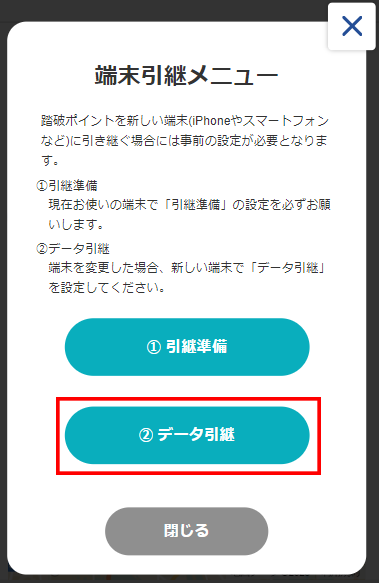
引継を行う前の端末で登録した「メールアドレス」と「パスワード」を入力して、「引継を行う」ボタンをタップしてください。
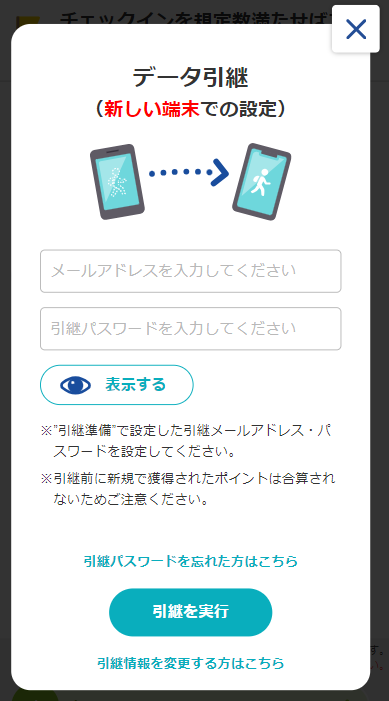
正しく入力されている場合、情報の引継が完了します。